Вигляд зображення можна покращити, застосувавши до нього ефекти, як-от тіні, світіння, відбиття, розмиті краї, рельєф і об’ємне обертання.
Крім того, можна додати до зображення художній ефект або змінити його яскравість, контраст чи різкість.

Додавання ефекту до зображення
-
Виберіть зображення, для якого потрібно додати або змінити ефект.
Примітка.: Щоб додати однаковий ефект одночасно до кількох зображень, клацніть перше з них, а потім виберіть інші, утримуючи натиснутою клавішу Ctrl. Якщо використовується Word, потрібно скопіювати зображення на полотно, якщо їх ще немає. Для цього виберіть Вставлення > Фігури > Створити полотно. (Додавши або змінивши ефект, можна знову скопіювати зображення до вихідного розташування в документі.)
-
На вкладці Формат контекстної вкладки Знаряддя для зображення, у групі Стилі рисунків клацніть Ефекти для рисунків.
-
Підведіть вказівник до одного з параметрів Ефекти для рисунків, щоб переглянути меню з різними варіантами застосування кожного ефекту. Якщо підвести вказівник до одного з ефектів меню, ефект відобразиться для попереднього перегляду на зображенні в документі.
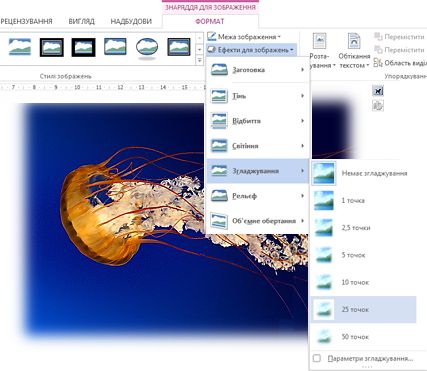
Примітки.:
-
Щоб настроїти ефект, який слід додати, клацніть пункт Параметри в нижній частині меню кожного ефекту. Наприклад, якщо відкрито меню Тінь, для настроювання ефекту тіні слід вибрати Параметри тіні.
-
Якщо вкладки Знаряддя для рисунка або Форматування не відображаються, двічі клацніть рисунок, щоб вибрати його. Якщо у верхній частині вікна програми поруч із назвою файлу відображається [Режим сумісності], спробуйте зберегти документ у форматі *.docx або *.xlsx замість попереднього формату файлу *.doc або *.xls і повторіть спробу.
-
Видалення ефекту із зображення
Кожна категорія ефекту зображення має параметр Без <ім'я ефекту> у верхній частині меню. Виберіть цей параметр, щоб вимкнути непотрібний ефект.
Наприклад, щоб видалити тінь, наведіть вказівник миші на пункт Ефекти для зображень > Тінь > Без тіні.
-
Виберіть зображення, для якого потрібно видалити ефект.
-
У розділі Знаряддя для зображення на вкладці Формат у групі Стилі зображень натисніть кнопку Ефекти для зображень.
-
Виберіть категорію Ефекти для зображення , яку потрібно видалити. У меню, що з'явиться, перший параметр – Без <ім'я ефекту> (наприклад , Без тіні або Без відбиття). Виберіть цей параметр, щоб видалити цей ефект із зображення.
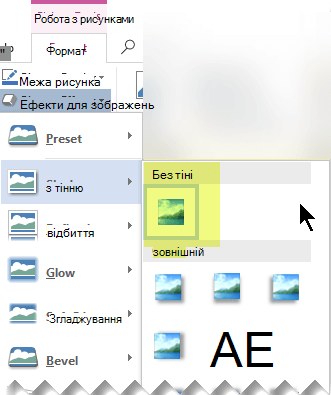
Виконайте одну з таких дій:
Швидке застосування стилю
-
Клацніть зображення, а потім перейдіть на вкладку Формат рисунка .
-
Натисніть кнопку Експрес-стилі, а потім виберіть потрібний стиль.
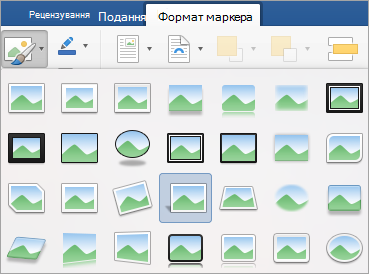
Додавання або змінення тіні, відбиття, світіння, країв, рельєфу або об'ємного обертання
-
Клацніть зображення, а потім перейдіть на вкладку Формат рисунка .
-
Натисніть кнопку Ефекти для зображень, укажіть на тип ефекту та виберіть потрібний ефект.
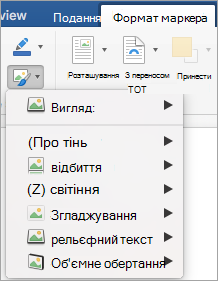
-
Щоб точно настроїти ефект, натисніть кнопку Параметри в нижній частині будь-якого меню ефектів.










